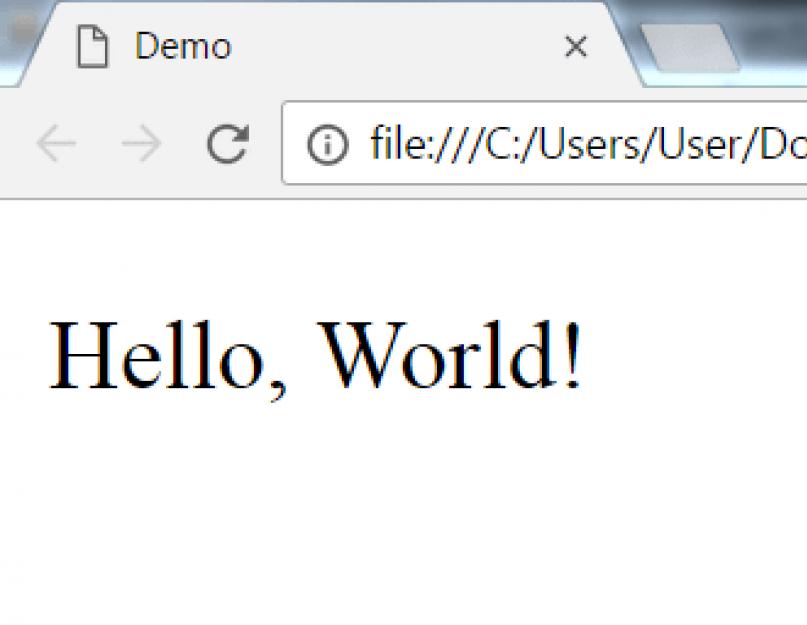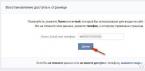Как я уже писал , я начал читать книгу «jQuery in Action» (авторы Bear Bibeault и Yehuda Katz). В данной серии статей (а я планирую довести дело до конца) я буду выкладывать самые интересные моменты из каждой главы этой книги. Это будут основные идеи, примеры или и то и другое вместе:-)
Глава 1. Введение в jQuery. Для чего нужно (нужна, нужен) jQuery – чтобы облегчить работу веб-программиста. С помощью этой библиотеки нам (веб-программистам) проще повысить функциональность наших страниц с минимальным выполнением монотонной работы.Основы jQuery В своей основе jQuery ориентировано на работу с элементами HTML страниц. Основные моменты.1.1. Wrapper. В CSS для выбора, например, всех ссылок внутри абзацаМы писали:
В jQuery для этого используется следующее выражение:
JQuery(selector)
Здесь следует отметить, что $() является алиасом к функции jQuery() . Она возвращает специальный объект JavaScript, содержащий массив элементов DOM, соответствующий селектору.
Или такой пример: применим эффект fade out для всех элементов класса notLongForThisWorld . Код будет следующим:
$(“div.notLongForThisWorld”).fadeOut();
А если мы захотим в добавок к эффекту добавить к этим элементам класс removed , то напишем так:
$(“div.notLongForThisWorld”).fadeOut().addClass(“removed”);
Такую цепочку можно продолжать бесконечно.
Но это только малая часть возможности jQuery по работе с селекторами. Еще пара:
$(“body > div”);
Селектор выбирает элементы , дочерние к
$(“body > div:has(a)”);
То же, но уже выбираем , содержащие в себе ссылки.
Не пугайтесь, что вам что-то сейчас непонятно. Более подробно на селекторах мы остановимся в главе 2. Единственный на сейчас вывод, который нужно сделать – jQuery на самом деле мощная штука.
1.2. Функции. По сути функции jQuery это методы функции jQuery. Но в книге мы их будем называть функцими. А не методами.$.trim(someString);
Здесь мы использовали функцию trim() . Подробнее функции jQuery будут рассмотрены в 6-й главе.
$ это пространство имен.
1.3.The document ready handler (на английском-то понятно, а как это по-русски сказать… Суть ниже:-)).Обычный код JavaScript при применении метода onload начинает работать, когда страничка полностью загрузилась браузером пользователя. Вместе с картинками и прочим. Для работы jQuery достаточно загрузки DOM.
1.4. Работа с DOM. Создавать элементы DOM можно просто передавая функции $() . Например:$(“
Привет!
”) ;Или такой пример:
$(“
Привет!
”).insertAfter(“#followMe”);Как вы догадались,
Привет!
появится после элемента с id=”followMe” .1.5. Расширение jQuery. В jQuery много полезных функций, но, конечно, она не может удовлетворить потребностям всех пользователей. В этом случае библиотеку всегда можно расширить своими собственными функциями.Смотрим пример:
$.fn.disable = function() {
return this.each(function() {
if(typeof this.disabled != “undefined”) this.disabled = true;
});
}
$.fn.disabled означает, что мы расширяем враппер $ функцией disabled .
Затем мы можем уже использовать свою новую функцию:
$(“form#myForm input.special”).disable().addClass(“moreSpecial”);
Кроме своих функций к jQuery можно подключать плагины. О них еще будет упомянуто в главе 9.
1.6. Использование jQuery с другими библиотеками. Использование префиксов jQuery и, в частности, $ , который используется так же библиотекой Prototype, может создать проблем, подумаете вы. Ну, если первый еще нет, то второй точно.JQuery.noConflict();
При этом значение $ будет освобождено jQuery для другой библиотеки.
Как вам в целом пост? Хотелось бы услышать ваше мнение, стоит ли продолжать, потому что это мой первый опыт в такого вида постах-переводах, да еще урезанного вида.
Еще хотелось отметить, что в jQuery я далеко не эксперт, разбираться начал вместе с вами с прочтения этой книги. Надеюсь, что все у нас получится! При этом если я допустил какие-то неточности, что-то не так понял - прошу прощения, я с радостью все исправлю.
Параллельно выкладываю статьи
Последнее обновление: 1.11.2015
Что такое jQueryСовременное веб-программирование и создание веб-сайтов уже невозможно представить без использования языка JavaScript. Однако в настоящее время, все чаще используется не "голый" код javascript, а javascript-фреймворки и библиотеки. Одной из таких библиотек, причем наверное самой популярной на сегодняшний день, является jQuery. По некоторым оценкам не менее половины крупнейших сайтов в интернете используют эту библиотеку.
Хотя мы и можем назвать jQuery библиотекой, он на самом деле понятие "jQuery" объединяет целую экосистему библиотек, построенный вокруг базовой библиотеки: это и библиотека jquery.ui, предназначенная для создания визуальных интерфейсов, это и jqyery.mobile, используемая при разработке мобильных сайтов и др.
Какие преимущества несет нам использование jQuery?
Упрощение работы с кодом . jQuery предлагает простой элегантный синтаксис для манипулирования элементами на веб-странице.
Расширяемость . Весь код jQuery открыт для просмотра и изменения, и в случае, если что-то в библиотеке не устраивает, ее можно модифицировать. А также можно создавать плагины jQuery.
Кроссбраузерность . jQuery имеет поддержку большинства известных браузеров, в том числе таких. как IE 7,8. (Хотя в силу того, что браузеры IE 6-8 постепенно становятся достоянием истории, а также чтобы уменьшить размер библиотеки в последней версии была прекращена поддержка IE 6-8).
Чтобы начать работать с данной библиотекой, нам первым делом надо ее загрузить. Ее найти можно на официальном сайте разработчика https://jquery.com/download/ . На странице загрузок в самом можно найти несколько версий jQuery. На момент написания данной главы последней доступной версией является 2.0.3. Хотя версии немного отличаются друг от друга, но эти отличия, как правило, не столь существенны, и базовый стержень и общие принципы у большинства версий по сути одни и те же.
Библиотека представлена в двух вариантах - Compressed или Monified (минимизированная) и Uncompressed (обычный). Минимизированные версии предоставляют ту же функциональность, что и обычные, но отличаются тем, что не содержат всяких необязательных символов, наподобие пробелов, комментариев и т.д., и поэтому в своем названии имею суффикс min , например, jquery-1.10.1.min.js . Поскольку они производительнее за счет меньшего объема, их рекомендуется использовать в реальном производстве. В то же время, если вам захочется понять логику кода jQuery, то в этом случае можно обращаться к обычной версии библиотеки.
Библиотека jquery подключается также, как и другие файлы javascript. Например:
Мир jQuery
В данном случае я использовал минимизированную версию библиотеки jquery - jquery-1.10.1.min.js. Теперь создадим какую-нибудь простенькую веб-страничку с использованием jquery:
Мир jQuery Добро пожаловать в мир jQuery jQuery JavaScript $(function(){ $("#btn1").click(function(){ $(this).css("background-color", "red"); alert("Мир jQuery"); }); });
Данная веб-страница, с одной стороны, применяет код jquery, с другой стороны, также демонстрирует отличие от использования стандартного кода javascript.
У нас определены на странице две кнопки. У одной кнопки определен обработчик onclick в самой разметке кнопки: onclick="alert("Мир JavaScript"); " .
Другая же кнопка делает практически тоже самое, но только с jquery. Для этой кнопки определен id (id="btn1"), через который в функции jquery мы будет ею управлять.
В самом низу страницы мы определим функцию jquery:
$(function(){ $("#btn1").click(function(){ $(this).css("background-color", "red"); alert("Мир jQuery"); }); });
Выражение $(function(){}); - это и есть краткое определение функции jquery. Эту функцию принято помещать в конце документа, как в данном случае, перед закрывающем тегом body. Данная функция включает весь код на языке javascript, который будет выполняться при загрузке страницы.
Смысл использованного кода состоит в том, что мы получаем элемент кнопки в выражении $("#btn1") и затем вешаем на него обработчик нажатия. Фактически выражение $("#btn1").click будет аналогично использованию обработчика onclick в теле разметки кнопки. При этом нам не надо никак изменять разметку самой кнопки, что-то туда дописывать. Все делается в функции jquery.
Что в нашем случае она включает? Во-первых, мы устанавливаем цвет кнопки: $(this).css("background-color", "red"); . А дальше просто выводим сообщение на экран.
Использование сетей CDNВ предыдущем примере я подключил библиотеку jquery непосредственно с локального диска, однако нам необязательно загружать библиотеку и размещать на локальном диске рядом с прочими файлами. Вместо этого мы можем использовать сети CDN (Content Delivery Networks). В данном случае сама библиотека будет находится физически в какой-либо сети CDN, а мы можем указать на нее ссылку.
Например, подключим библиотеку jquery, находящуюся в jQuery CDN:
Мир jQuery
Необязательно подключать именно эту версию библиотеки, весь набор доступных версий библиотеки можно найти по адресу https://code.jquery.com/
Также мы можем использовать и другие сети CDN. Например:
Google CDN: предоставляется компанией Google. Все доступные версии можно найти по адресу https://developers.google.com/speed/libraries/devguide?hl=ru#jquery .
Microsoft CDN: предоставляется компанией Microsoft. Все доступные версии можно найти по адресу https://www.asp.net/ajaxlibrary/cdn.ashx#jQuery_Releases_on_the_CDN_0 .
Формат подключения будет следующим:
Yandex CDN: предоставляется российской компанией Yandex. Все доступные версии можно найти по адресу
Чем может быть полезна библиотека?
Во время создания сайтов используются три языка — HTML, CSS, Javascript. Первый применяется для разметки страниц, второй нужен для стилизации, а третий — добавляет ресурсу интерактивности. При прокрутке страниц или кликах по кнопкам может воспроизводиться анимация либо другие действия, заданные с помощью Javascript.
Что же такое Jquery? Это сторонняя библиотека для JS, помогающая уменьшить количество необходимого кода, параллельно увеличив функционал языка. Библиотека кроссбраузерная, поэтому код будет корректно отображаться в любом современном браузере.
Чтобы увидеть, насколько Jquery сокращает количество необходимого кода, посмотрите на такой простой пример:
#Javascript document.getElementById("someBlock").innerHTML = "Hello, World!"; #Jquery $("#someBlock").html("Hello, World!");
Разница получается существенная. В этой статье мы расскажем вам, как поставить Jquery в проект, а также покажем примеры использования библиотеки. Кроме того, вы узнаете о селекторах, событиях, эффектах. Мы научим вас работать с API, DOM, CDN.
Что вам потребуется для воплощения наших советов в жизнь? Во-первых, нужно иметь базовые знания HTML, CSS, понимать принцип работы селекторов. Во-вторых, пригодятся базовые навыки программирования. С Jquery можно работать, даже не зная хорошо Javascript. Однако, нужно понимать, что такое переменные, типы данных. Да и логическое мышление будет не лишним вместе со знаниями основ математики.
Как установить и настроить JQuery?По своему принципу библиотека является JS файлом. Его нужно подключить с помощью тега ввашей HTML-странички. Это можно сделать двумя способами:
- Скачать скрипт с официального сайта и добавить в папку проекта;
- Использовать ссылку на файл из CDN. Такое подключение скрипта будет работать быстрее локального.
Для начала нам нужно создать папку для проекта. Внутри мы размещаем файл HTML-разметки index.html. Также нам понадобится каталог css для стилевого файла style.css, а также js - для script.js. Структура папки проекта будет такой:
HTML-страничку нужно разметить. Самый простой каркас для сайта выглядит вот так:
Jquery Demo
Перед закрывающим тегом стоит вставить тег cо ссылкой на CDN, а также второй с вашим JS-файлом. Теперь ваш файл будет выглядеть вот так:
Jquery Demo
Обратите внимание, что пользовательский скрипт подключается после библиотеки, иначе он не будет работать. Если использовать загруженный скрипт Jquery, то файл jquery.min.js поместите в папку js. После этого вы получите полный доступ к API библиотеки.
Как использовать Jquery?Библиотека использует объектную модель документа DOM для взаимодействия с тегами HTML-страницы. Структуру DOM можно увидеть с помощью отладчика в браузере. Его можно открыть с помощью клавиши F12. Вы увидите дерево HTML-разметки — это и есть DOM. Каждый тег является объектом, с которым JS может взаимодействовать. Все объекты расположены в виде древовидной структуры. Каждый вложенный элемент или потомок является веткой корневого тега . С помощью языка Javascript можно вносить изменения в разметку.
Код страницы можно увидеть еще и с помощью клика правой кнопкой мыши. Выберите пункт «Просмотр кода страницы». Код будет очень похож на тот, который показывал отладчик, но это не так. Через «Просмотр кода страницы» вы видите разметку, написанную в HTML-файле, а отладчик показывает его в виде DOM-структуры. Она динамична, поскольку JS может менять ее. А в разметку скрипт изменений вносить не может.
Тег является наружной нодой в структуре DOM, поэтому это объект document. Для управления содержимым страницы с помощью Jquery, нужно обратиться к данному объекту. Внутри файла scripts.js напишите вот такой код:
$(document).ready(function() { //тело функции });
В тело функции можно писать код библиотеки. Jquery проверит его, ведь он будет выполнен только если DOM сможет загрузить скрипты. Иногда они могут не выполняться до тех пор, пока не загрузится разметка и стили.
Давайте потренируемся применять Jquery на примере вывода всем известной фразы Hello, World! Ее нужно выводить в какой либо тег, который мы и создадим внутри файла index.html:
... ...
Вызов Jquery осуществляется с помощью символа $. Действие библиотеки обычно определяется методом. Jquery получает доступ к объектной модели документа DOM посредством CSS-синтаксиса. Вызов библиотеки будет выглядеть вот так:
$(“selector”).method();
В нашем случае в качестве селектора будет выступать идентификатор demo. Обратиться к нему можно через #demo. Мы будем использовать метод.html() чтобы внести изменения в разметку страницы: например, вставить желаемый текст. В скрипт пропишите:
$(document).ready(function() { $("#demo").html("Hello, World!"); });
Сохраните изменения в файле, нажав Ctrl+S и откройте в браузере файл index.html. На экране появится надпись Hello, World!

Посмотреть изменения в DOM можно нажав Ctrl+Shift+I. Вы увидите, что в ваш тег
прописалась фраза:
Hello, World!
Но если открыть в браузере исходный код с помощью Ctrl+U, то нашей фразы внутри разметки не будет. Вы увидите HTML-код без форматирования:
Какие можно селекторы использовать?Они используются для того, чтобы сообщить библиотеке Jquery с какими элементами на странице нужно работать. Большая часть селекторов похожа на таковые в CSS с некоторыми отличиями. Обращение к селектору такое:
$(“selector”)
Вы можете использовать двойные кавычки, следуя спецификации библиотеки, либо же ставить одинарные. Чаще всего используются вот такие селекторы:
- $(this) или Current - это выбор текущего элемента;
- $(“*”) либо Wildcard применяется для выбора всех элементов, расположенных на странице;
- $(“#id”) - обращение к уникальному идентификатору;
- $(“.class”) - таким образом можно выбрать несколько блоков с одинаковым классом;
- $(“div”) служит для обращения к тегу ;
- $(“li:first-child”) обратится к первому элементу
- в списке
- ;
- $(“”) - это обращение по атрибуту.
В предыдущем примере с выводом на экран фразы Hello, World! наш код запускался сразу при загрузке страницы. Взаимодействия с пользователем не требовалось, поэтому текст можно было бы просто вписать в разметку, не используя библиотеку Jquery. Однако она может гораздо больше, например делать вывод сообщения после нажатия на кнопку.
Первым делом нужно будет в файл разметки index.html добавить кнопку с помощью тега .
... Click me ...
Вот что у вас получится, если открыть страничку в браузере:

Чтобы настроить действие на клик, будет использовать одноименный метод click(). С его помощью можно вызвать функцию вывода надписи Hello, World!
$(document).ready(function(){ $("#button").click(); });
Мы присвоили кнопке идентификатор button, к которому можно обратиться посредством селектора $(“#button”). Метод click() способен отслеживать сделанные клики. Внутри него нужно создать функцию для вывода надписи:
Function(){ $("#demo").html("Hello, World!"); }
У нас получится вот такой код внутри файла скриптов:
$(document).ready(function() { $("#button").click(function() { $("#demo").html("Hello, World!"); }); });

Событием называют любое взаимодействие пользователя с браузером посредством ввода данных с клавиатуры или мышкой.
Какие же события используются чаще всего? Это:
- hover() применяется для выполнения действия в момент наведения курсора на любой элемент. Можно также использовать специальные методы для мыши — mouseenter() и mouseleave(). Первый отвечает за наведение курсора, а второй — за покидание;
- click() следит за кликами на странице. Событие может вам пригодиться для создания выпадающего меню;
- scroll() выполняется во время прокрутки экрана. События можно использовать для того, чтобы, например, показывать изображения при скроллинге странички;
- submit() нужен для выполнения действий при заполнении формы;
- keydown() отслеживает нажатия клавиш. Таким образом вы сможете закрыть диалоговое окно нажатием кнопки Esc.
При помощи данных событий вы сможете сделать действительно интерактивный контент для вашего ресурса.
Какие можно использовать эффекты?Их обычно применяют для создания анимации на странице. Эффекты могут работать вместе с событиями. Мы с вами создадим наплывающий элемент, которым можно открывать и закрывать. В таком случае нам потребуются два класса — для открытия, закрытия. Предыдущие теги кнопки и параграф можно удалить из index.html. Взамен напишите вот такой код:
... Open Close ...
Вот теперь нам как раз и пригодится ранее созданный файл стилей style.css. Для того, чтобы спрятать элемент с классом hidden, пропишите для него свойство display со значением none. Мы расположим наш тег в центре экрана для наглядности. В файл style.css пропишите:
Hidden { display: none; position: fixed; top: 50%; left: 50%; transform: translate(-50%, -50%); height: 200px; width: 200px; background: #b1b1b1; }
Чтобы переключать видимость элемента с none на block нам потребуется метод toggle(). Его мы и пропишем в нашем файле scripts.js:
$(document).ready(function() { $(".button").click(function() { $(".hidden ").toggle(); }); });
Не забудьте обновить файл index.html. Вот что у нас получится до клика по кнопке:

И после клика:

Вам не обязательно применять именно метод toggle(), взамен можете использовать slideToggle() либо fadeToggle(). С их помощью можно будет сделать интересные эффекты.
Какие из них самые востребованные? Это:
- toggle() управляет видимостью элементов. Метод может скрывать hide() или показывать show() элементы;
- slideToggle() меняет видимость с эффектом скольжения. С ним вместе работают методы slideUp() и slideDown();
- fadeToggle() управляет видимостью за счет прозрачности. Данный метод связывается с fadeIn(), а также fadeOut();
- animate() воспроизводит кастомные анимационные эффекты.
Главное запомнить, что события библиотеки Jquery могут обеспечивать взаимодействие пользователя с ресурсом, а эффекты управляют элементами, когда вышеописанное действие уже происходит.
jQuery — библиотека JavaScript, содержащая в себе готовые функции языка JavaScript, все операции jQuery выполняются из кода JavaScript.
Библиотека jQuery производит манипуляции с html-элементами, управляя их поведением и используя DOM для изменения структуры веб-страницы. При этом исходные файлы HTML и CSS не меняются, изменения вносятся лишь в отображение страницы для пользователя.
Для выбора элементов используются селекторы CSS. Выбор осуществляется с помощью функции $() . При вызове функция $() возвращает новый экземпляр объекта JQuery, который оборачивает ноль или более элементов DOM и позволяет взаимодействовать с ними различными способами.
Выполнение различных сценариев возможно только после окончания загрузки структуры документа document , когда браузер преобразует html-код страницы в дерево DOM. Управление процессом загрузки обеспечивает конструкция
JQuery(document).ready(function() { ... });
Сначала производится обертывание экземпляра document в функцию jQuery() , после применяется метод ready() , которому передается функция function() {...} , исполняемая после загрузки документа.
На практике обычно используется сокращенная форма такой записи jQuery(function() {...}); , или $(function() {...}); .
Для хранения информации при работе с библиотекой jQuery используются переменные JavaScript. В переменных могут храниться элементы. Имена переменных, предназначенных для хранения возвращаемых элементов, начинаются со знака $ , например:
$h = $(".list").parent().parent().detach();
Для хранения нескольких элементов используются массивы JavaScript:
$k = 15;
Правила работы с библиотекой jQuery 1. Как добавить jQuery на веб-страницуДобавить библиотеку jQuery на свою веб-страницу можно двумя способами:
Использовать
версию файла jQuery, размещенную на ресурсах Google
, Microsoft
или jQuery.com
.
Данный метод использует «Сеть дистрибуции контента» (CDN, content distribution network),
т.е. файл jQuery расположен на другом веб-сайте, который при запросе пользователем отправляет данный файл на его компьютер. Очевидные преимущества данного способа — снижение нагрузки на собственный веб-сервер и ускорение загрузки файла в силу разветвленности сети серверов дистрибьютора.
Чтобы воспользоваться данным способом, необходимо перейти по одной из ссылок:
После перехода на сайт ресурса вам потребуется всего лишь скопировать ссылку на jQuery-файл и добавить её на свою веб-страницу между тегами .... В результате у вас должно получиться, например,
Загрузить
последнюю версию библиотеки jQuery с официального сайта. Для этого вам необходимо перейти по адресу jQuery.com и выбрать интересующую вас версию библиотеки. Для загрузки предлагается две версии jQuery-файла — минимизированный и несжатый. Размер несжатого файла около 300 Кб, он содержит комментарии, поэтому его лучше использовать с целью разработки и отладки кода.
Минимизированная версия файла весит около 100Кб, в ней удалены все комментарии и ненужные пробелы, что ускоряет загрузку файла браузером.
Для загрузки нужно перейти по ссылке, и в открывшемся окне щелкнуть правой кнопкой мыши и выбрать «Сохранить как …». После этого поместить файл в нужную папку (обычно для этого используется папка «scripts») и добавить его на вашу страницу:
2. Правила добавления jQuery на страницу
Размещайте
ссылки на jQuery-файл внутри тега .
Размещайте
ссылки на jQuery-файл после ссылок на стили CSS, так как зачастую библиотека jQuery производит манипуляции со стилями элементов веб-страницы.
Размещайте
другие теги ... только после ссылки на файл jQuery, если данный скрипт использует библиотеку jQuery.
Создать пустой html-элемент, например, блок, можно несколькими способами:
1) с помощью краткой формы записи $("")
2) с помощью инструкции $("")
3) с помощью инструкции $("")
Все три способа рабочие, но, тем не менее, рекомендуется включать открывающие и закрывающие теги, чтобы показать, что данный элемент может содержать другие элементы.
При создании нового элемента методу $() можно передать второй параметр в виде объекта JavaScript, определяющий дополнительные атрибуты элемента:
$("",
{src: "images/flower.jpg",
title: "Rose_in_garden",
click: function() {...}
}).appendTo("body");
Таким образом создается элемент с заданными атрибутами и включается в дерево DOM.
В этой статье я постараюсь привести основы jQuery . Статья, надеюсь, будет расширяться
Значения функции $()1. $() данная функция вернет специальный объект Javascript, содержащий массив элементов, отобранных по переданному селектору. Иначе говоря, вернет "обертку".
1.1 Ограничиваем отбор элементов (например, p) одним блоком (например, с id kukaracha).
$("p","div#kukaracha")
Не путать с конструкцией $("span,h1") отберет и span и заголовок.
2 Этим мы создали элемент.
$("Парам-тарарам")
3
$ (псевдоним jQuery) может выступать префиксом для ВСПОМОГАТЕЛЬНЫХ функций. Данныя функции не работают с элементами объектной модели документа (DOM) - этим занимаются методы.
Чтобы исключить появление ошибок при взаимодействии с другими библиотеками (например, если $ уже занят другой библиотекой) необходимо заключить вспомогательную функцию в следующую конструкцию:
(function($){ // ваша вспомогательная функция })(jQuery);
Готовность дерева DOM$(function() { DOM уже загружен, можете кодировать });
$(document).ready(function(){
$("div.number_one").hide();
});
jQuery(document).ready(function(){
$("div.number_two").hide();
});
$.fn.doit
расширяем обертку $ методом doit . Или, иначе говоря, расширяем объект $.fn . В плагине ключевой слово this - это тот самый jQuery объект, из которого был вызван плагин. Другими словами, контекст (this) ссылается на обернутый набор, то есть this уже идентичен $(this) .
Подключили внешнюю библиотеку jQueryСелектор выбора прямого потомка $("span > a")
отберет только прямых потомков (потомков вложенных куда-то еще не отберет)
Контест в jQueryВ javascript this (контекст функции) - это объект, свойства которого содержат ссылку для вызова функции. (this это ссылка на текущий экземпляр объекта).Например:
Var karamba = tuk.doit();
В качестве контекста (в конструкторе) будет выступать экземпляр объекта tuk . Или: вместо this подставляется название той сущности, которая вызвала данную функцию. В атрибуте (например, onclick) this - это ссылка на тот HTML-элемент, который запустил событие onclick .
Вутри плагина слово this это ссылка на объект jQuery (т.е. не нужно оборачивать контект функции: $(this) , так как это будет преобразовано в $($("#el"));). Но, когда в коде плагина используется callback функция, то там this - это ссылка на нативный DOM-элемент (и чтобы работать с ним нужно сделать так: $(this);).
Основные фильтры jQuery$("td:eq(6)").css("border","2px solid #fff");
4.2 Например, необходимо отыскать все абзацы, которые следуют после 7-го по счету абзаца.
$("p:gt(6)").css("border","2px solid #fff");
$("p:lt(6)").css("border","2px solid #fff");
$("p:not(:eq(6))").css("border","2px solid #fff");
$("p:animated").css("border","2px solid #fff");
Внешняя таблица стилей и код jqueryВнешнюю таблицу стилей следует подключить перед кодом javascript - так как многое программы javascript работают, получая информацию об элементе из внешних таблиц стилей. В особенности это касается плагинов jQuery. Поэтому настоятельно рекомендую следовать этому нехитрому правилу.
Статья в процессе написания.